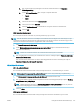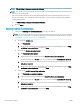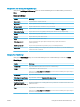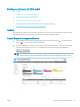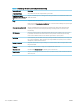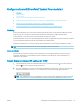HP Color LaserJet Enterprise MFP M681, M682 User's Guide
Steg två: Aktivera Spara till SharePoint
®
och skapa en snabbinställning för Spara till
Shar
ePoint
Följ dessa steg om du vill aktivera funktionen Spara till SharePoint och skapa en snabbinställning för Spara till
SharePoint:
1
. Klicka på Skanna/Digital sändning med hjälp av EWS toppnavigeringsikar.
2
. Klicka på Spara till SharePoint® i den vänstra navigationspanelen.
OBS! Snabbinställningar är genvägsutskrifter som kan nås från skrivarens startskärm eller i Program för
snabbins
tällning.
3
. Välj Aktivera Spara till SharePoint® och klicka på Verkställ.
4. I området Spara till SharePoint® i det vänstra navigeringsfönstret klickar du på Snabbinställningar. Klicka på
Lägg till
så startas Snabbinställningsguiden.
5
. Ange ett Snabbinställningsnamn (till exempel "Skanna till Sharepoint") och en Beskrivning av
snabbinställning.
6
. Välj ett startalternativ för snabbvalet för att bestämma vad som händer efter att man väljer ett snabbval på
skrivarens kontrollpanel och klicka sedan på Nästa.
7
. Använd följande steg för att lägga till sökvägen till SharePoint-mappen.
a. Klicka på Lägg till
på sidan SharePoint®-destinationsinställningar för att öppna sidan Lägg till
SharePoint®-sökväg.
b. Öppna ett annat webbläsarfönster och gå till SharePoint-mappen som ska användas, och kopiera och
sedan sök
vägen till SharePoint-mappen från detta webbläsarfönster.
c
. Klistra in sökvägen SharePoint-mappen i SharePoint®-sökvägen: .
d
. Som standard skriver skrivaren över bentliga ler med samma lnamn som den nya len. Rensa
Skriv över bentliga ler så att nya ler med samma namn som en bentlig l får en uppdaterad tid/
datum-stämpel.
116 Kapitel 6 Skanna SVWW